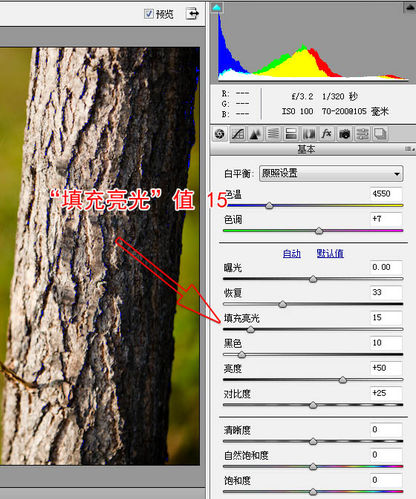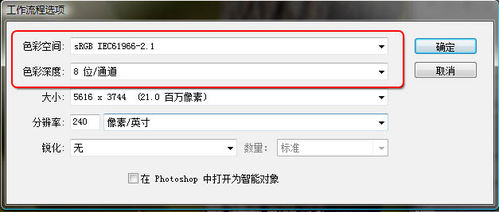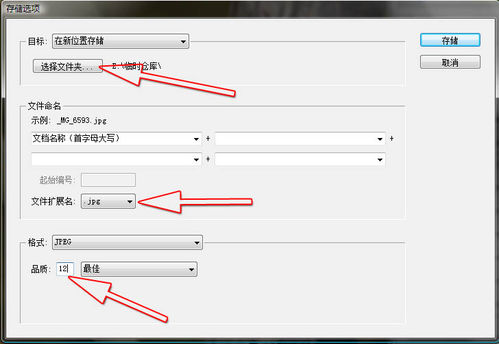简单直观raw格式图片调整
1、要求:首先审图。作业程序:看原图,看直方图。找出问题,找出解决问题的滑块,调整到问题解决。调整之前的要求:打开“阴影警告”,打开“高光警告”。点击直方图上方两个三角即可;窗口最大化。我们只需要两个面板:基本面板(首项默认)、色调曲线面板。p01 是基本面板。在“基本”面板中,也只使用4个调整项:“曝光”、“恢复”、“填充亮光”、“黑色”。各自的功能随调整解释。p01
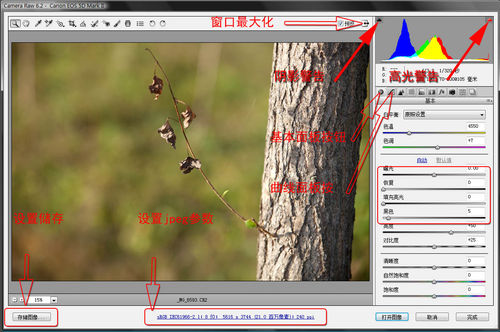
2、p02是“色调曲线面板”。在这里,仅仅使用中间的两个调整项:“亮调”和“暗调”。使用“参数”调整。p02下面开始。打开图片,审图。一、直方图的两个“墙根儿”,A,暗部正常没有溢出。B,有溢出。看图片,无“暗部溢出”的蓝色警告,树皮上有“高光溢出”的红色警告。两图相符。二、图片整体偏亮,反差小(应该暗下去的部位过于明亮了)。该软件给出了不大的初始默认值:“黑色”5,其它三项是0 。另外的暂不考虑。
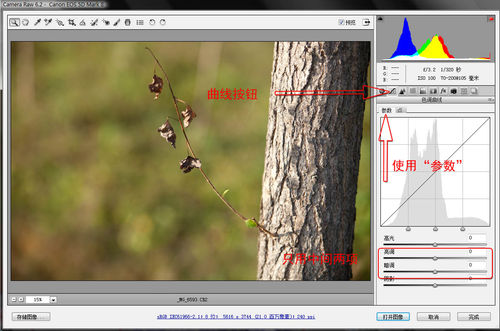
3、p03问题:整体偏亮、红色“高光溢出”,曝光稍稍过度。调整:调整“曝光”-0.50,“曝光”控制整体亮度值,但是对高光部分更加偏重。此时,整个影调已经暗下来,还有一点点高光的红色警告。调整“恢复”值,大约15。 “恢复”能够使高光恢复部分层次,就是消除部分高光警告。此时,红色溢出警告全部消失。调整“黑色”值,到蓝色“阴影警告”刚刚出现。“黑色”是确定整幅图片的最暗部分,一般调整幅度非常小。

4、p04转到“色调曲线面板”。“色调曲线面板”作用是“调整反差”。调整“暗调”滑块至蓝色“暗部溢出”警告微弱出现,大约-47;“暗调”项目的作用是整个暗部色调的调整,不含最暗处,但是有很好的衔接;调整“亮调”滑块至红色“高光溢出”警告微弱出现,大约+4;“亮调”项目的作用是整个亮调色掉的调整,不含最亮处,但是有很好的衔接。将“暗调”和“亮调”向两边扩展,整幅图片的反差增大了,效果很透亮。
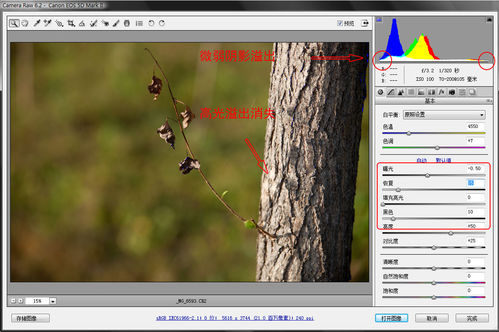
5、p05还有一项调整一直没用呢。回到“基本”面板。此时的图片状况:稍有一些蓝色警告;稍有一些红色警告;整体反差增大。调整“填充亮光”至蓝色“阴影警告”消失,大约15。“填充亮光”的作用是恢复阴影部分的层次。再次调整“恢复”至红色警告消失,大约33. 请注意每次调整参数的目的和依据。此时调整“填充亮光”和“恢复”能够使刚才增大反差的画面更柔和了,就是起到了调高反差的过渡作用。至此,图片的所有调整完毕。

6、p06前后比较:图片储存参数设置:仅选下面红框中的两项即可。sRGB在网上浏览和打印都用此空间。jpeg格式必须8位。储存设置:以上是所有图片raw格式进入Camera raw调整的统一原则,也是图片从相机里出来处理流程的第一步。储存的jpeg格式图片很大,方便在Photoshop中进一步调整。其实,仅仅缩减尺寸上载或打印,已经足够了。我们一共使用了两个面板,6个调整项。亮调2项;暗调2项;反差2项。是不是很简单有有针对性呢?